
Когда вы печатаете свои слайды в Powerpoint 2010, либо для своих собственных записей, либо в качестве раздаточного материала для своей аудитории, может быть трудно определить, где заканчивается один слайд, а где начинается другой, особенно когда вы печатаете большое количество слайдов на одной странице. Эта проблема умножается еще больше, если ваши слайды очень полны и содержат много информации по краям. Это может привести к тому, что напечатанные слайд-страницы будут выглядеть беспорядочно и могут случайно запутать вашу аудиторию. Один из способов решить эту проблему — это научиться «как напечатать рамку вокруг слайдов в Powerpoint 2010», который предлагает визуальную границу, которая идентифицирует информацию, которая должна содержаться для каждого слайда.
Печать слайдов с рамками в Powerpoint 2010
Хотя может показаться, что из-за того, как вы проектируете и редактируете свои слайды, слайды Powerpoint технически не имеют границ или рамок. Параметр по умолчанию при печати нескольких слайдов на странице будет включать рамку вокруг каждого слайда, но если вы случайно изменили этот параметр в какой-то момент или если вы пытаетесь поместить рамку вокруг страниц только с одним слайдом, то это вариант Вы можете настроить себя.
Шаг 1. Откройте слайд-шоу в Powerpoint 2010, в которое вы хотите добавить кадры при печати.
Шаг 2: Нажмите «файл» вкладка в верхнем левом углу окна.

Шаг 3: Нажмите «Распечатать» в левой части окна.

Шаг 4: Нажмите «Слайды на всю страницу» раскрывающееся меню в центре окна, затем нажмите «Рамка слайдов» вариант.
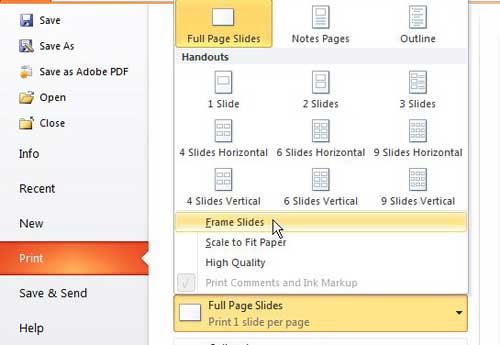
Обратите внимание, что это меню, которое вы будете использовать для настройки количества слайдов, которые печатаются на каждой странице в Powerpoint.
Шаг 5. После настройки всех параметров, необходимых для печатной презентации Powerpoint, нажмите «Распечатать» Кнопка в верхней части окна.